
WhatsApp a dévoilé des appels vidéo de groupe en 2018, ceux-ci étaient devenus obsolètes, permettant un maximum de 4 membres. Au milieu de 2020, nous avions déjà plusieurs options que vous pouvez utiliser pour un appel vidéo de ce type lorsque vous avez besoin de faire des vidéoconférences avec des amis ou même pour le travail. Cependant Facebook a mis les batteries, probablement en raison du confinement et de la force avec laquelle ces types d'applications frappent maintenant, il a doublé le nombre de personnes à 8 dans son application de messagerie, WhatsApp.
Il avait déjà été divulgué que WhatsApp était sur le point de faire cette expansion d'utilisateurs pouvant participer à un appel vidéo, mais Le PDG de Facebook, Mark Zuckerberg, était lui-même en charge d'annoncer l'amélioration de l'application service de messagerie le plus populaire au monde, soulignant l'importance des appels vidéo à cette époque où nous vivons, où la distance entre la population est d'une importance vitale.
La même Zuckerberg a confirmé que cette nouvelle fonction atteindrait progressivement la version bêta de WhatsApp. Les utilisateurs de ces bêtas auront donc déjà pu les tester. C'est à partir de ce moment que ça s'améliore dans les appels vidéo de groupe commencera à toucher tout le monde avec la version standard de WhatsApp sur iOS y Android sous la forme d'une mise à jour.
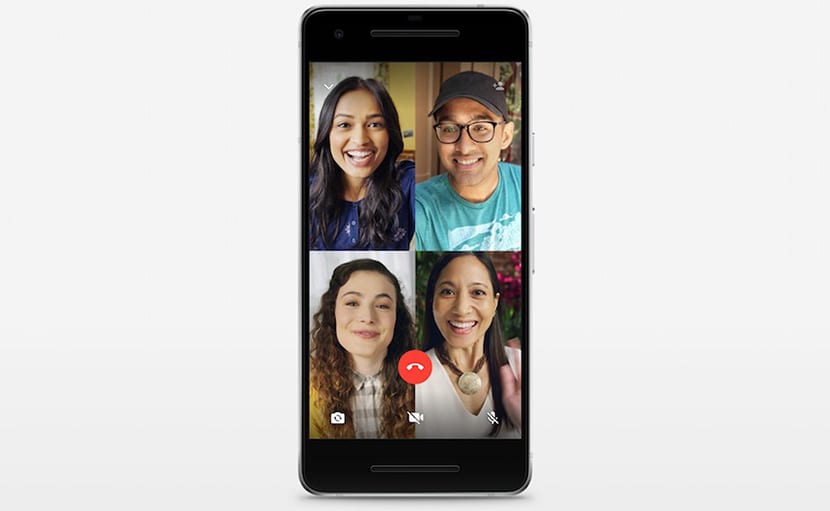
Des applications comme Zoom ou HouseParty ont profité de la situation actuelle pour devenir plus populaires et profitez pleinement des caméras frontales de notre smartphone, car nous avons besoin de voir nos amis ou notre famille à distance. Mais WhatsApp a un grand avantage que les autres n'ont pas, ils ne sont rien d'autre que ses plus de deux milliards d'utilisateurs à travers la planète.
Comment passer des appels vidéo de groupe sur WhatsApp
Il existe différentes façons de former un appel vidéo de groupe sur WhatsApp, pour commencer, nous devons mettre à jour l'application à la dernière version disponible, pour nous en assurer, nous devrons aller sur Google Play en cas d'avoir un terminal Android et vérifier si nous avons des mises à jour disponibles, nous ferons de même dans l'App Store si vous avez un iPhone.
Comment passer un appel vidéo de groupe à partir d'un chat individuel
Il existe différentes façons de former un appel vidéo de groupe sur WhatsApp, pour commencer, nous devons mettre à jour l'application à la dernière version disponible, pour nous en assurer, nous devrons aller sur Google Play en cas d'avoir un terminal Android et vérifier si nous avons des mises à jour disponibles, nous ferons de même dans l'App Store si vous avez un iPhone.
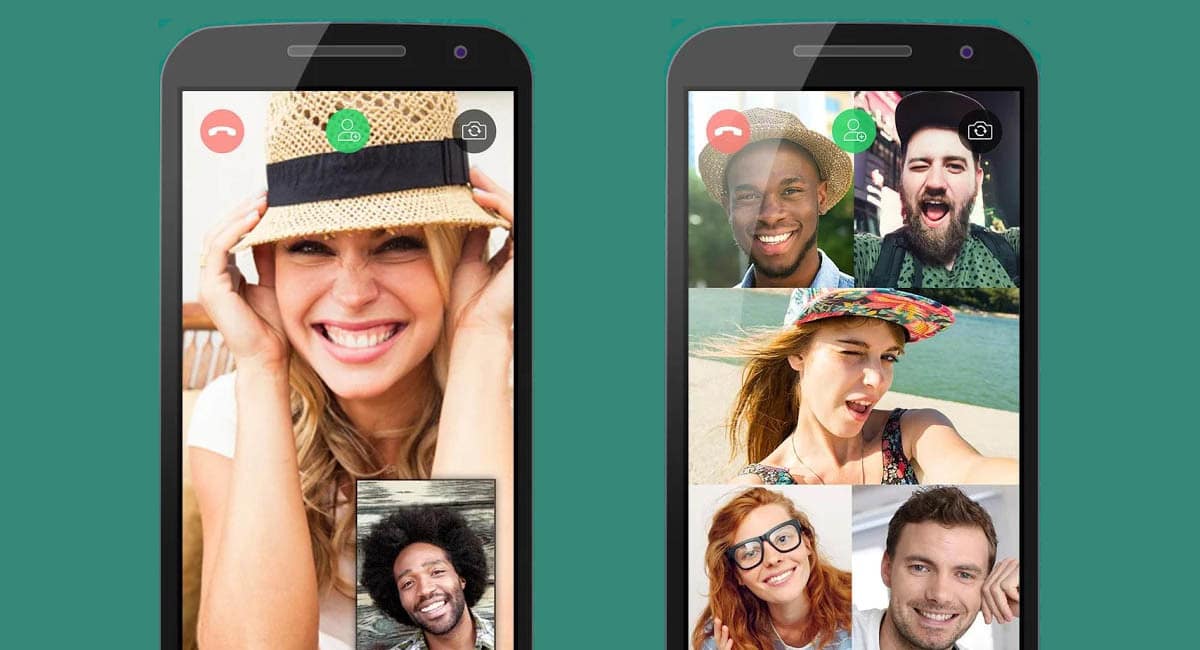
Démarrer un appel vidéo de groupe à partir d'un groupe
Pour passer des appels vidéo dans un groupe existant, vous devrez appuyer sur l'icône qui apparaît en haut à droite sous la forme d'un téléphone avec un +Ensuite, vous verrez la liste avec les contacts de ce groupe que vous avez enregistrés dans votre répertoire. Notez que S'il y a des personnes dans le groupe qui ne sont pas à votre agenda, vous ne pourrez pas les inviter à faire partie de l'appel. Jusqu'à présent, WhatsApp vous permettait d'ajouter jusqu'à trois personnes au groupe, mais maintenant il y en aura 7, quel que soit le nombre de membres du groupe, vous ne pouvez en inviter que sept à la fois.
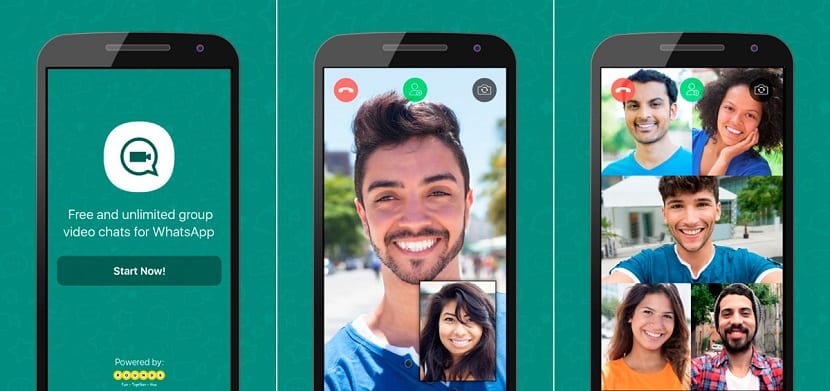
Passer l'appel vidéo de groupe en dehors d'un groupe
Si vous ne disposez pas des personnes que vous souhaitez appeler dans un groupe, vous pouvez toujours appeler jusqu'à sept d'entre elles en même temps. Pour ce faire, vous devez aller dans l'onglet appels, appuyez sur l'icône du téléphone + puis sur "nouvel appel de groupe"Là, vous pourrez sélectionner les contacts que vous souhaitez appeler parmi tous ceux de votre répertoire, puis appuyez sur l'icône de l'appareil photo.
Si vous recevez un appel de groupe, WhatsApp vous en informera en indiquant qui sont les participants qui participent actuellement à la conversation. La photo de l'appelant et des autres membres apparaîtra. Vous aurez la possibilité de le rejeter. Vous devez tenir compte du fait que Même si vous ou un autre membre quittez la conversation, les autres utilisateurs peuvent la poursuivre s'ils le souhaitent..